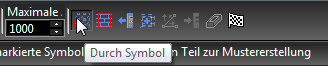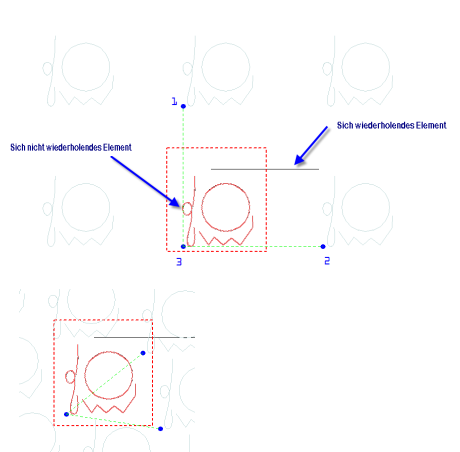Schraffurmuster durch Symbol erstellen
Menü: Extras, Schraffurmuster erstellen
Im Modus Durch Symbol können Sie beliebige Zeichnungsobjekte (flexiblen Text, Polylinien, Linien, Bögen, Kurven, Kreise, etc.) oder deren Teile über einen Polygonzaun auswählen, um ein Muster zu erzeugen.
Gehen Sie wie folgt vor, um ein Muster durch ein Symbol zu erstellen:
- Aktivieren Sie die Funktion Schraffurmuster erstellen.
- Wählen Sie Durch Symbol im Kontextmenü oder in der Kontrollleiste, um enen bestehenden Füllungsstil auszuwählen.
Klicken Sie, um die erste Ecke des Auswahlfensters (Rechteck) zu definieren.
Verschieben Sie den Mauszeiger zu einer neuen Position und klicken Sie erneut, um den Endpunkt des Auswahlfensters zu definieren.
Das Auswahlfenster erscheint als rote, gestrichelte Linie. Die ausgewählten Elemente erscheinen rot markiert und das Wiederholmuster dieser Elemente erscheint in einem hellen blaugrau.
- Klicken Sie auf Beenden.
- Klicken Sie auf Ja, wenn Sie aufgefordert werden, das Muster zur Füllungsstiltabelle hinzuzufügen.
- Geben Sie einen Namen für das Muster ein und klicken Sie auf OK.
Anpassen des Musters
Bevor Sie auf Beenden klicken, können Sie das Erscheinungsbild des Musters verändern, während Sie es erstellen. Durch Verschieben der blauen Kontrollpunkte (im oberen Beispiel mit der Bezeichnung "1" & "2") können Sie die Wiederholfrequenz und die Richtung des Musters bestimmen. Durch Verschieben des anderen Kontrollpunkts (im oberen Beispiel mit der Bezeichnung "3") können Sie den Ursprungspunkt des Musters relativ zum Zeichnungsursprung ändern.